компаний проявили интерес к нашему продукту!
Узнайте, почему.


На этом уроке мы научимся выделять цветом строки в таблицах, чтобы c ними было удобнее работать. Также мы научимся создавать напоминания в ЦРМ системе "Клиентская база".
Выделение цветом определенных записей помогает визуально ориентироваться в таблице. Например, не нужно каждый раз смотреть на значение поля, которое обозначает важность записи, если важные записи уже отличаются по цвету от остальных.
Попробуем добавить цветовое форматирование к таблице "Задания". В таблице "Задания" есть поле "Приоритет", которое может иметь значения "высокий", "обычный", "отложено". Сделаем так, чтобы все задания, в которых в поле "Приоритет" стоит "высокий", выделялись цветом.
Для того чтобы добавить цветовое форматирование перейдем в настройки/конфигурация, а затем выберем категория "Работа"
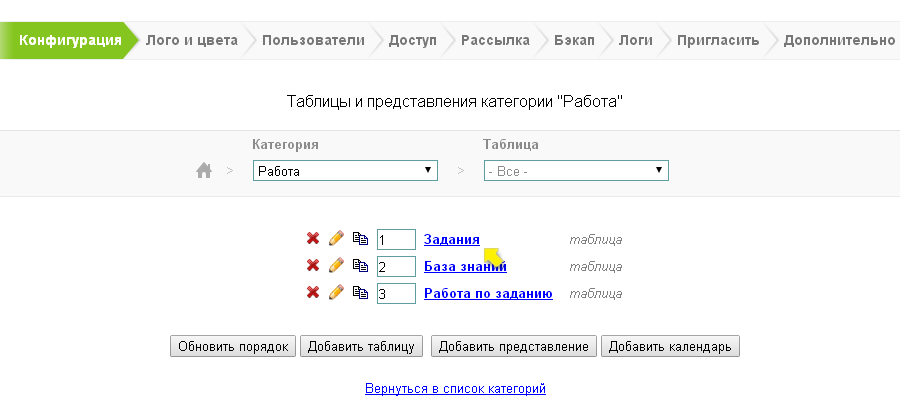
Затем перейдем в настройки таблицы "Задания", нажав на ее название, и выберем здесь вкладку "Форматирование". В скобках указано количество настроенных форматирований для данной таблицы, в нашем примере — это одно форматирование "Просрочено". Для того чтобы отредактировать существующее в таблице форматирование, нужно нажать на его название. Ну, а мы хотим создать новое, поэтому нажимаем на кнопку "Добавить форматирование".
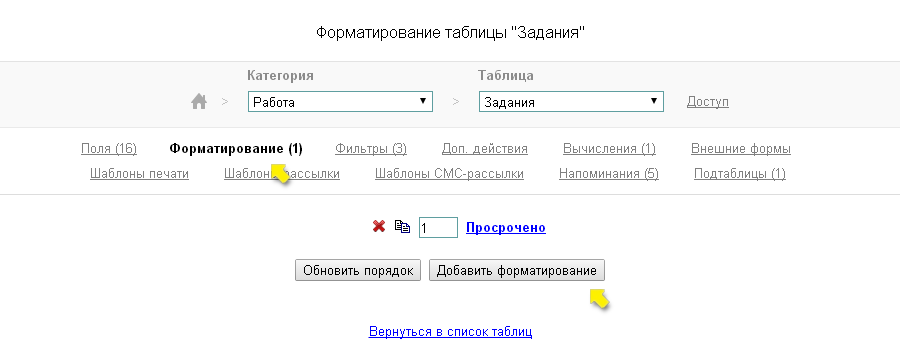
Откроется окно "Создание форматирования". Здесь нужно задать название форматирования, затем добавить условие, в соответствии с которым форматирование будет действовать. Сначала выберите в выпадающем списке поле "Приоритет", затем "равно", а затем значение поля "высокий". Такое условие из одной строки - самый простой вариант условия. Если необходимо создать более сложное условие, то можно воспользоваться следующим полем, в котором можно выбрать "и" - для добавления условия, которое для срабатывания цветового форматирования должно выполняться одновременно с первым или "или" - в таком случае цветовое форматирование сработает, если будет выполнено хотя бы одно из этих условий. Также есть возможность в режиме эксперта задавать условия вручную с помощью PHP. Подробно о задании условий мы поговорим при изучении фильтров на следующем уроке.
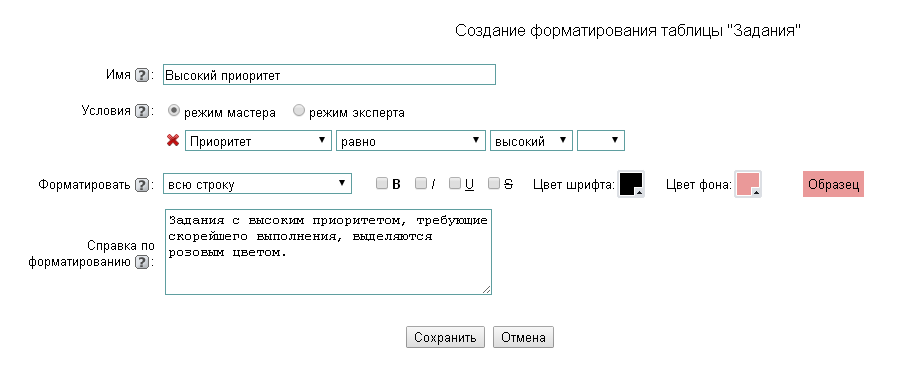
Далее есть возможность выбрать 1) всю строку или 2) конкретное поле, чтобы задать стиль и цвет шрифта, а также цвет фона записи. В первом случае цветовое форматирование будет применено ко всей строке, во втором - только к определенному полю. На образце справа можно сразу увидеть, как будет выглядеть текст в таблице. После этого можно заполнить справку по данному форматированию. Например, написать в каком случае оно срабатывает.
Форматирование задано, нажимаем "Сохранить".
Теперь переходим в таблицу "Задания" и смотрим результат наших настроек. Если в вашей таблице "Задания" еще нет записей, добавьте в неё несколько заданий с разными приоритетами. Все задания с высоким приоритетом будут выделены цветом, и их сразу будет видно в таблице.
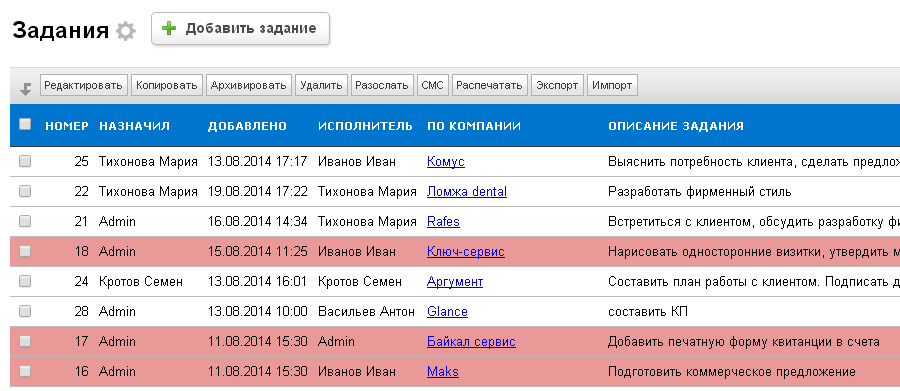
На заметку! Если для одной таблицы задано несколько цветовых форматирований и их условия перекрывают друг друга, то важен порядок, в котором форматирования расположены в общем списке форматирований. Будет действовать то форматирование, которое ниже в списке, т.е. с большим порядковым номером. Например, если к таблице "Задания" добавить еще одно форматирование, которое будет окрашивать в серый цвет записи, в которых в поле "Принято" стоит "да", то запись с "Приоритетом"= "высокий" и "Принято"="да" будет окрашиваться в серый цвет. И наша таблица будет выглядеть так:

Приоритет форматирований можно изменить, если поменять порядковые номера форматирований и нажать кнопку "Обновить порядок".
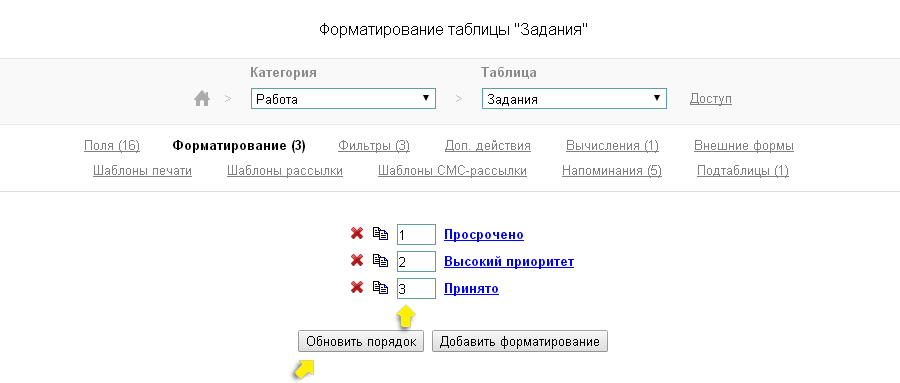
Просмотреть какое форматирование, что обозначает и при каких условиях срабатывает можно посмотреть внизу в справке по таблице, выбрав вкладку "Цветовое форматирование".
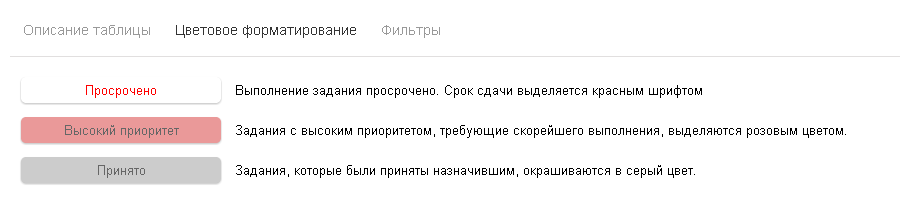
Напоминания - это короткие сообщения, которые появляются при определенных условиях. С помощью напоминаний ваши сотрудники могут узнавать о новых заданиях, которые им выставлены, о приближении сроков сдачи проектов и т.д.
На 5 уроке мы создали таблицу "Заказы". В конце 5 урока было задание добавить к этой таблице поле "Менеджер". Сегодня создадим напоминание менеджеру о появлении нового назначенного ему заказа. Для этого зайдем в Настройки/Конфигурация. Выберем категорию "Заказы" и таблицу "Заказы", а затем выберем вкладку "Напоминания".
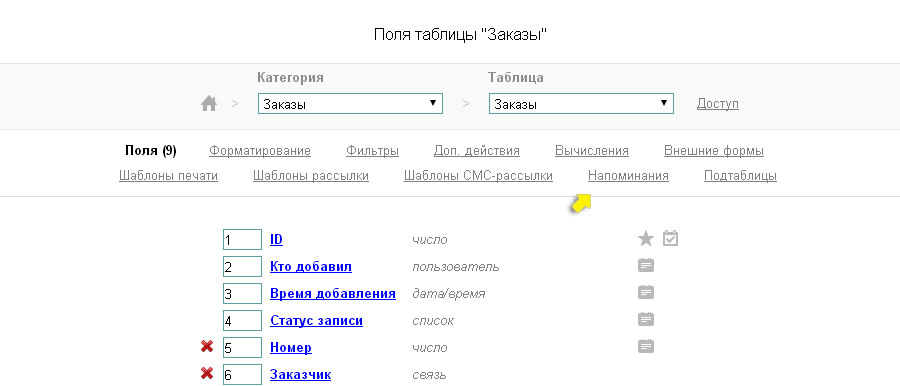
Затем нажмем "Добавить напоминание". В открывшемся окне задайте имя напоминания. Затем нужно задать условие срабатывания напоминания. Это делается аналогично добавлению условия в форматировании. Чтобы напоминание срабатывало при добавлении новой записи, выбираем условие "новая запись". При таком условии напоминание будет отображаться у всех пользователей. Для того чтобы напоминание появлялось только у того пользователя, который назначен ответственным менеджером по данному заказу, нужно добавить еще одно условие. Нажимаем "Добавить", потом выбираем "и" - "поле Менеджер" - "равно" - "{текущий}" (т.е. в поле "Менеджер" заказа указан менеджер, который в данный момент работает с программой).
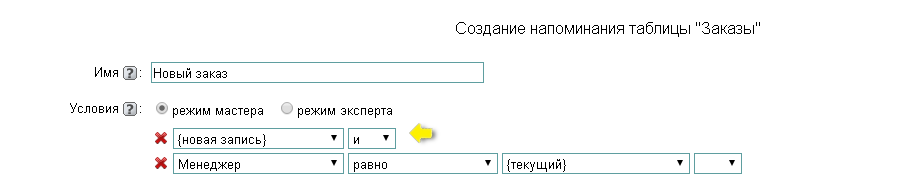
Условие задано. Теперь нужно задать текст сообщения, который будет показываться в напоминании. В него можно вставить шаблоны полей. Поставьте курсор на то место в сообщении, куда нужно вставить значение поля. Затем под сообщением выберите из списка шаблон поля, который нужно вставить, и нажмите "ОК". Шаблон поля вставится в ваше сообщение.
Далее можно задать цвет фона сообщения. Кроме того, можно задать, чтобы сообщение не только показывалось в шапке таблицы, но и рассылалось на e-mail, отправлялось по смс. При этом задаются дополнительные параметры для рассылки. Также можно задать, чтобы напоминания удалялись, если условие перестало выполняться, и чтобы оно всплывало снова после закрытия через определенное время.
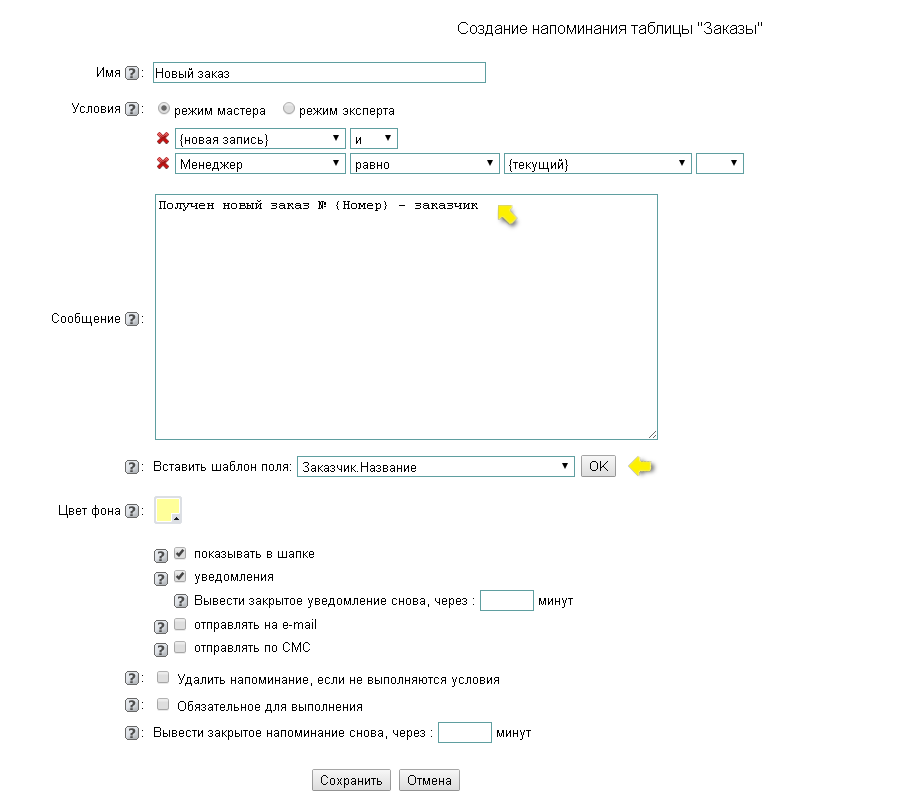
Напоминание задано. Нажимаем "Сохранить". Теперь перейдите в таблицу "Заказы" и добавьте несколько новых заказов, назначьте им разных менеджеров. Чтобы вы тоже увидели как работают напоминания, назначьте и себе какой-нибудь заказ.
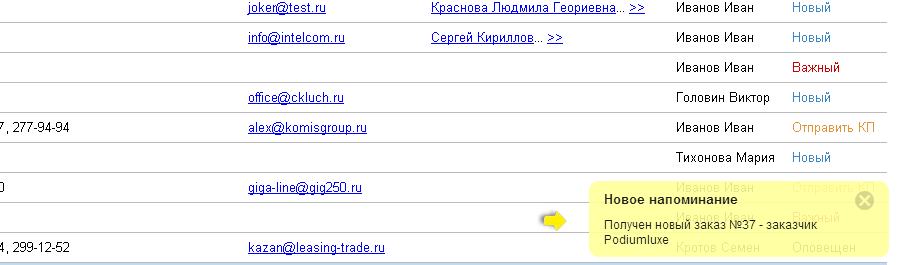
Таким образом, мы научились делать цветовое форматирование и создали напоминание. На следующем уроке будет рассказано, как делать выборку информации из таблицы по определенным условиям и как искать информацию в таблице.
Задание. В задании к пятому уроку нужно было добавить к таблице "Заказы" поле "Статус". Создайте к этой таблице напоминание "Заказ закрыт" с указанием номера заказа, которое будет срабатывать при смене значения поля "Статус" заказа на "Закрыт".
Мы отправили SMS c кодом на номер
SMS придёт в течение
Если вам не пришла смс с кодом, для регистрации аккаунта напишите нам
Благодарим за регистрацию, скоро мы свяжемся с вами
По данному функционалу ведутся технические работы, будем рады Вас видеть через некоторое время


Объедините всю информацию
компании в единой базе

Подключайте сотрудников
и управляйте их доступом

Создавайте собственные
таблицы и отчеты

Выписывайте счета
и создавайте собственные
шаблоны документов

Проводите персонализированные
E-mail и SMS рассылки

Создавайте собственные
напоминания

Ведите учет событий
в календаре

Не волнуйтесь о безопасности,
все данные защищены

Проводите поиск
по любым параметрам
и фильтрам

Интегрируйтесь с сайтом
и получайте заявки прямо в базу

До начала работы
осталось совсем чуть-чуть!